Publicitate
Wi-Fi este omniprezent. Deși aceasta este mai ales o binecuvântare, înseamnă, de asemenea, că există o mulțime de semnale Wi-Fi care concurează în același spațiu. Deși smartphone-ul dvs. determină intensitatea semnalului, setările de securitate Wi-Fi și stabilitatea rețelei, nu se conectează întotdeauna la rețeaua Wi-Fi pe care o preferați.
Din fericire, puteți prelua controlul procesului de conectare Wi-Fi și să acordați prioritate celor mai bune rețele Wi-Fi. Prioritizarea unei conexiuni Wi-Fi ar trebui să vă ofere conectivitate constantă în timp ce vă va permite să treceți cu ușurință între conexiuni.
Iată cum să acordați prioritate unei rețele Wi-Fi pe Android sau iOS.
Cum să setați prioritatea rețelei Wi-Fi pe dispozitivele Android
Utilizatorii Android au două opțiuni pentru a acorda prioritate conexiunilor Wi-Fi. Opțiunile dvs. prioritare Wi-Fi depind de versiunea de Android pe care o utilizați.
Unele ROM-uri Android au opțiuni de prioritate Wi-Fi integrate. Între timp, alți utilizatori Android pot descărca și utiliza o aplicație pentru a controla prioritatea Wi-Fi.
Prioritizați rețeaua Wi-Fi Android cu Setări încorporate
Unul dintre cele mai bune motive pentru a utiliza ROM-urile personalizate Android 12 motive pentru instalarea unui ROM personalizat AndroidCrezi că nu mai ai nevoie de un ROM Android personalizat? Iată mai multe motive pentru a instala un ROM Android personalizat. Citeste mai mult este bogăția de setări suplimentare. Într-adevăr, unii vin cu o opțiune încorporată pentru a stabili prioritatea rețelei Wi-Fi. Pentru a verifica dacă ROM-ul dvs. are unul, deschideți Setări> Rețea și internet> Wi-Fi.
Atingeți butonul meniul de preaplin, apoi lovește Wi-Fi avansat. Dacă vezi a Prioritate Wi-Fi opțiune, puteți specifica prioritatea rețelelor Wi-Fi aici. Deși stocul Android a avut cândva această caracteristică, acum a dispărut de mult. Dacă nu vedeți Prioritate Wi-Fi opțiune, puteți utiliza o aplicație prioritară Wi-Fi terță parte.
Setați prioritate Wi-Fi Android folosind o aplicație
Din fericire, există mai multe aplicații care vă permit să acordați prioritate conexiunilor Wi-Fi pe Android. Iată trei pe care ar trebui să le verificați.
1. Prioritizator WiFi

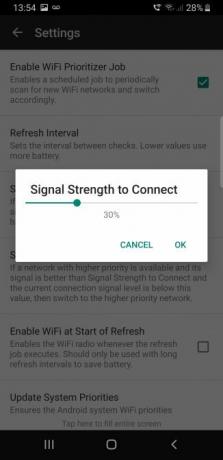
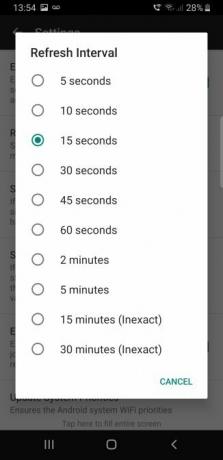
WiFi Prioritizer este o aplicație gratuită care vă permite să setați prioritatea conexiunii Wi-Fi pe dispozitivele Android. Aplicația monitorizează periodic puterea semnalului și comută între rețele în consecință.
Odată instalată, deschideți aplicația și selectați Activați Job programat. Mai jos, veți vedea o listă a rețelelor Wi-Fi salvate. Rețelele Wi-Fi din partea de sus a listei au prioritate mai mare decât cele de mai jos. Puteți trage rețelele Wi-Fi în sus și în jos pe listă pentru a le modifica prioritatea.
Prioritizer WiFi scanează noile rețele Wi-Fi la fiecare 60 de secunde. Pentru a schimba intervalul de scanare, atingeți tasta meniul de preaplin, apoi atingeți Setări> Interval actualizare.Puteți modifica timpul de scanare a rețelei Wi-Fi între cinci secunde și 30 de minute. Valorile inferioare permit comutarea mai rapidă și actualizarea rețelei, la costul duratei de viață a bateriei.
De asemenea, puteți modifica puterea minimă a semnalului pentru o conexiune Wi-Fi. Dacă este disponibilă o rețea cu prioritate mai mare și dacă semnalul acesteia este mai bun decât această valoare, atunci aplicația va trece la rețea cu prioritate mai mare. De asemenea, poate verifica conectivitatea la internet în rețeaua curentă. Dacă nu există conectivitate în rețeaua curentă, aceasta va trece automat la următoarea rețea disponibilă.
Dacă doriți să dezactivați temporar prioritizatorul Wi-Fi, puteți comuta Activați Job programat off. Pentru a dezactiva permanent, dezinstalați pur și simplu aplicația.
Descărcați: Prioritizer WiFi pentru Android (Gratuit)
2. Switcher Wi-Fi



Wi-Fi Switcher este o aplicație pentru comutatorul automat de rețea pentru Android. Aplicația monitorizează împrejurimile dvs. pentru cel mai bun semnal Wi-Fi. În funcție de setările dvs., Wi-Fi Switcher vă va muta la cea mai bună opțiune de rețea locală.
Wi-Fi Switcher este ușor de configurat și utilizat. După deschiderea aplicației, vedeți imediat o listă a rețelelor Wi-Fi salvate. De aici, derulați în jos lista de rețele Wi-Fi salvată și bifați casetele de lângă conexiunile pe care doriți să le acorde prioritate.
Există și alte opțiuni de conexiune Wi-Fi Switcher. De exemplu, puteți seta Wi-Fi Switcher să se conecteze numai la rețelele preferate. Acesta este un mod util de a îndepărta orice rețele neașteptate deschise. În mod similar, vă puteți asigura că dispozitivul dvs. nu se conectează niciodată la o rețea deschisă.
Mai jos în opțiunile Wi-Fi Switcher, puteți modifica opțiunile de comutare Wi-Fi în ceea ce privește nivelul semnalului, intervalele de scanare și dacă puteți comuta între rețele Wi-Fi cu același nume. (De exemplu, dacă există o conexiune de 2,4 GHz și 5,0 GHz folosind același nume.)
Descarca: Comutator Wi-Fi pentru Android (Gratuit)
3. WiFi Connection Manager
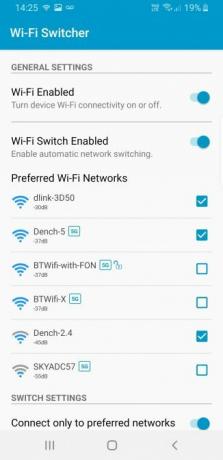


WiFi Connection Manager este o aplicație combinată de analiză și gestionare a rețelei Wi-Fi. Dispune de instrumente de conectare la rețea, grafice pentru spectrul de canale Wi-Fi, liste manuale de priorități pentru conexiuni Wi-Fi și alte câteva instrumente utile. Aplicația afișează automat o listă a semnalelor Wi-Fi locale. Fiecare intrare include intensitatea semnalului, canalul Wi-Fi, tipul de securitate Wi-Fi și multe altele.
Pentru a seta prioritatea semnalului Wi-Fi, selectați tasta meniul de preaplin, atunci Aranjați prioritatea rețelei. De aici, puteți trage și plasa rețelele Wi-Fi salvate în ordinea preferințelor. Puteți crea, de asemenea, un „nivel superior” al rețelelor Wi-Fi din partea de sus a listei. Rețelele Wi-Fi de prim nivel primesc prioritate față de orice altceva.
Descarca: WiFi Connection Manager pentru Android (Disponibil achiziție disponibilă în aplicație)
Setați prioritatea rețelei Wi-Fi pe iPhone și iPad
Incredibil, nu există nici o modalitate de a seta prioritatea rețelei Wi-Fi pe iPhone. Nu există nici măcar aplicații terțe care să adauge funcționalitate prioritară Wi-Fi la iOS.
iOS are un set de criterii pe care le folosește pentru a se alătura automat rețelelor Wi-Fi. Desigur, Apple păstrează în secret știința exactă din spatele ei. Dar oferă o idee bruscă a modului în care sistemul de operare decide ce rețea Wi-Fi să folosească. iOS încearcă să se conecteze la rețele Wi-Fi în această ordine:
- Rețeaua dvs. cea mai „preferată”
- Rețeaua privată la care v-ați alăturat cel mai recent
- O rețea privată
- O rețea publică
Acțiunile dvs. de conexiune la rețea Wi-Fi modifică scorul atribuit fiecărei rețele Wi-Fi. De exemplu, dacă iOS vă conectează la o rețea nedorită și vă deconectați manual manual, scorul rețelei scade. În mod similar, dacă vă conectați manual la o rețea Wi-Fi prin alte opțiuni, scorul rețelei Wi-Fi primește un impuls.
Din păcate, nu există nicio modalitate de a înțelege pe deplin metoda de prioritate a conexiunii la rețea Wi-Fi a Apple.
Prioritizați rețelele Wi-Fi pe macOS pentru a sincroniza cu iPhone
Dacă aveți un Mac, puteți să acordați prioritate rețelelor acolo și le puteți sincroniza cu iPhone. Înainte de a continua, asigurați-vă că vă conectați cu același ID Apple pe ambele dispozitive.
De asemenea, asigurați-vă că aveți iCloud Sync activat. Pentru a verifica acest lucru, deschideți Preferințe de sistem pe Mac. Click pe icloud (va trebui să selectați mai întâi numele pe MacOS Catalina și mai nou) și asigurați-vă că Breloc este bifat.

Deschideți-vă pe iPhone Setări și atingeți bannerul de nume din partea de sus. Navigheaza catre iCloud> Breloc și porniți-l.


După ce ați verificat condițiile preliminare, puteți seta prioritatea rețelei Wi-Fi pe iPhone. Pe Mac, faceți clic pe butonul Pictograma barei de meniu Wi-Fi și faceți clic pe Deschideți Preferințele rețelei. Apoi, faceți clic pe Avansat.

Aici, ar trebui să vedeți lista rețelelor Wi-Fi salvate. Rețelele din partea de sus a listei au o prioritate mai mare decât cele din partea de jos. Puteți trage rețelele în ordinea dorită. Clic O.K cand esti gata.
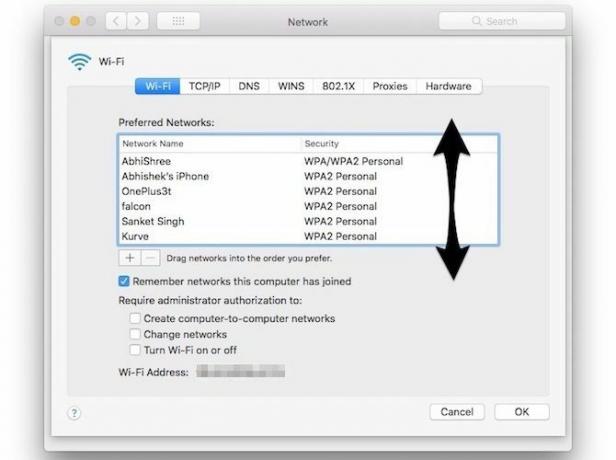
Acum, preferințele dvs. ar trebui să salveze și apoi să sincronizați perfect cu iPhone. Dacă aveți probleme la sincronizarea lor cu iPhone-ul dvs., asigurați-vă că v-ați conectat cu același ID Apple pe ambele dispozitive. Dacă acest lucru nu funcționează, încercați să le reporniți pe amândouă. De asemenea, asigurați-vă că spațiul dvs. iCloud nu este plin.
Deși această metodă nu este cu adevărat dificilă, dependența de a avea un Mac îl face puțin inconvenient. Nu se poate nega faptul că Mac și iPhone lucrează excelent împreună Utilizatorii Mac ar trebui să cumpere întotdeauna iPhone?Dacă sunteți pe un Mac, ar trebui să apucați propriul iPhone Apple, mai degrabă decât un Android sau Windows Phone. De ce? Există multe avantaje pentru combinația iPhone-Mac. Citeste mai mult , dar lasă proprietarii de iPhone care preferă utilizarea Windows. Sperăm, Apple să adauge în curând o modalitate de a schimba prioritatea rețelei Wi-Fi direct pe iPhone.
Prioritizați rețelele Wi-Fi pentru conectivitate constantă
Înainte de a seta rețelele Wi-Fi preferate, dispozitivul meu Android ar rămâne conectat la o singură rețea Wi-Fi până când ultima bară a semnalului său va muri. Nu s-ar conecta la o rețea Wi-Fi cu o putere mai bună în mod automat, chiar dacă alte opțiuni erau în rază de acțiune.
Utilizarea unei aplicații cu prioritate pentru rețea Wi-Fi Android face ca această problemă să dispară. Dispozitivul dvs. nu vă va obliga niciodată să suportați din nou o conexiune Wi-Fi slabă.
Cu toate acestea, nu uitați că uneori telefonul dvs. nu cauzează problema conexiunii. Iată de ce scade viteza dvs. Wi-Fi și cum puteți să o rezolvați Viteza dvs. Wi-Fi scade? Iată de ce și 7 sfaturi pentru remediereVrei să accelerezi Wi-Fi-ul? Urmați aceste metode pentru a repara viteze de internet lente care vă strică timpul online. Citeste mai mult .
Gavin este un scriitor principal pentru MUO. El este, de asemenea, editorul și managerul SEO pentru site-ul suror-focalizat MakeUseOf, Blocks Decoded. Are o diplomă de scriere contemporană (Hons), cu practici de artă digitală, puse de pe dealurile Devon, precum și peste un deceniu de experiență de scriere profesională. Îi savurează cantități copioase de ceai.

